最近小编刚开始使用微软的Edge浏览器,虽然好用但发现一个极其大的问题:由于操作习惯一般我在切换窗口的时候都是使用 Alt + Tab 快捷键,一旦Edge多开几个窗口,就变成在Edge的标签页切换了,无法切到Windows的其他窗口。经过探索,我发现其实这个功能在系统设置里可以调整,下面我们一起来看一下怎么操作?
微软Edge浏览器如何调整Alt+Tab切换窗口
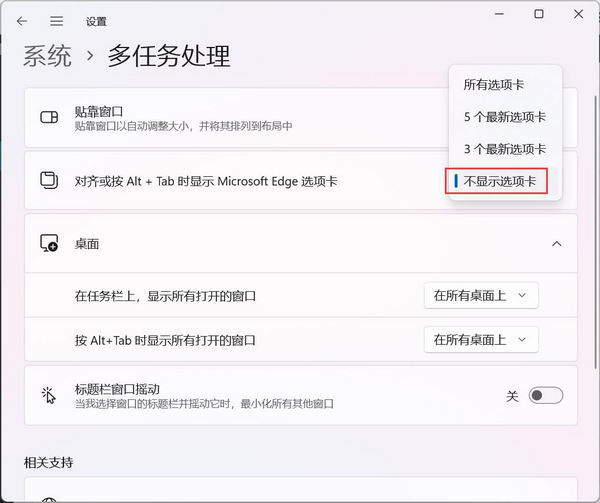
首先我们打开设置,也可以按快捷键 WIN + X,然后点击 “系统” - “多任务处理” - 点击“桌面” - 在第二栏 “按Alt + Tab时显示所有打开的窗口”打开选项,这里说一下两个选项的意义:
“仅限我正在使用的桌面”:指的是目前的窗口不会切到第二个窗口,比如在Edge里有好4个标签窗口,那么它只在这4个窗口切换。
“在所有的桌面上”:指的是不同窗口之间的切换,比如开了一个Edge里面有4个窗口,还开了一个资源管理器,那么只会在Edge和资源管理器之间切换。
所以第二个是我想要的,把它改成“在所有的桌面上”即可!
但这里我们所说的是在打开Edge的情况下,所以“对齐或按Alt + Tab时显示Microsoft Edge选项卡”这里一定要选择“不显示选项卡”!!!

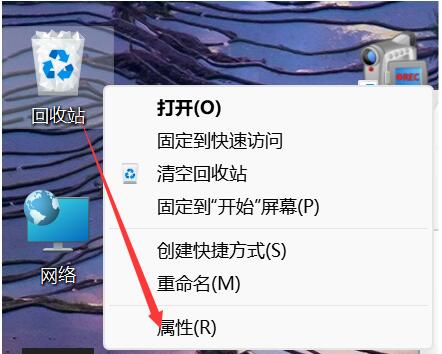









![[WIN] Wireshark v4.4.5 - 免费开源的网络分析工具](https://www.pcsofter.com/wp-content/uploads/2024/11/20241122165004100.webp)

![[WIN] XnConvert v1.104](https://www.pcsofter.com/wp-content/uploads/2024/11/2024110811350055.webp)
![[WIN] AIMP 5.40 Build 2663 Beta](https://www.pcsofter.com/wp-content/uploads/2024/09/2024091211424647.webp)
